2020系统综合实践 第2次实践作业
(1) 实现一个自定义的web容器服务
推荐apache或nginx,要求标明镜像作者信息,安装必要的工具以方便维护;设定你自己的web存放目录,安全起见,请将默认的监听端口80更改为你自定义的端口,并且声明暴露的端口,容器启动时,能直接进入web代码的存放目录。
实验具体步骤如下:
1.先拉取nginx镜像:
sudo docker pull nginx

查看nginx镜像是否已经拉取成功:
sudo docker images

2.根据拉取的nginx镜像创建一个容器:
sudo docker run -it nginx /bin/bash

使用pwd指令来查看当前容器的工作目录:

3.完成nginx的相应部署:
先编写nginx的配置文件default.conf,并和dockerfile文件放入同一文件夹下。这里我们先去运行一个nginx容器,然后找到配置文件default.conf,再把这个文件中的相应代码复制出来
- 运行一个nginx容器,然后找到配置文件default.conf(这里的9d3fof9a5d07是nginx容器的ID):
sudo docker cp 9d3fof9a5d07 : /etc/nginx/conf .d/default.conf .

此时可以在根目录下查看到配置文件default.conf,如下所示:
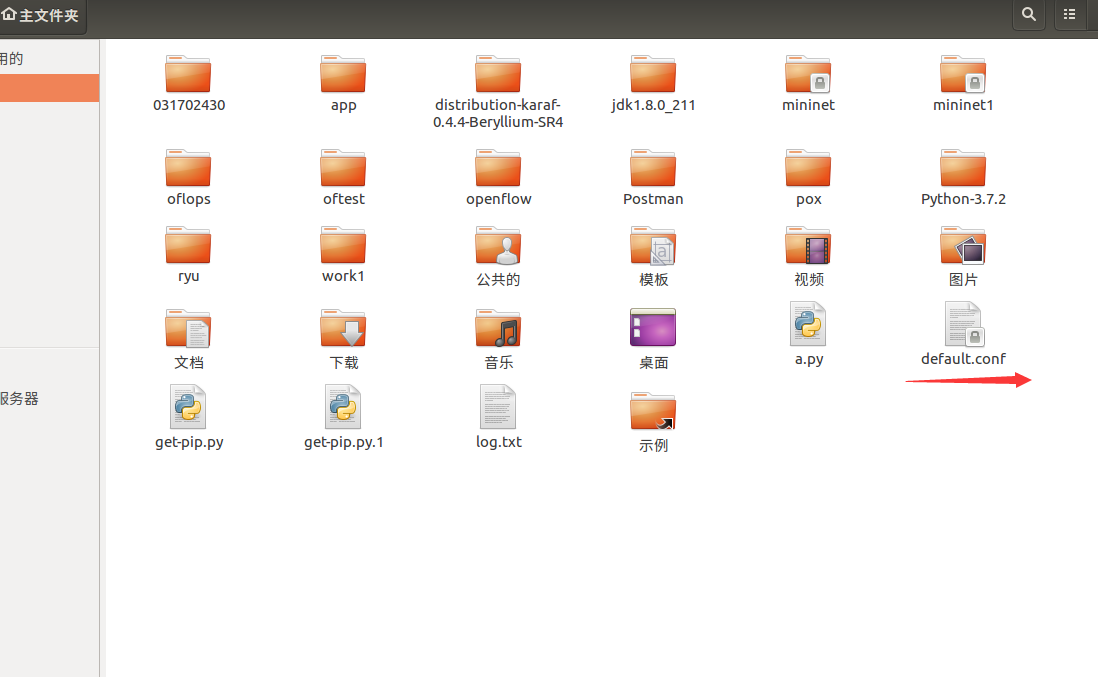
相应的default.conf文件的内容如下,其中listen是监听的端口号,root为Web的默认工作目录,这两个参数要特别留意:
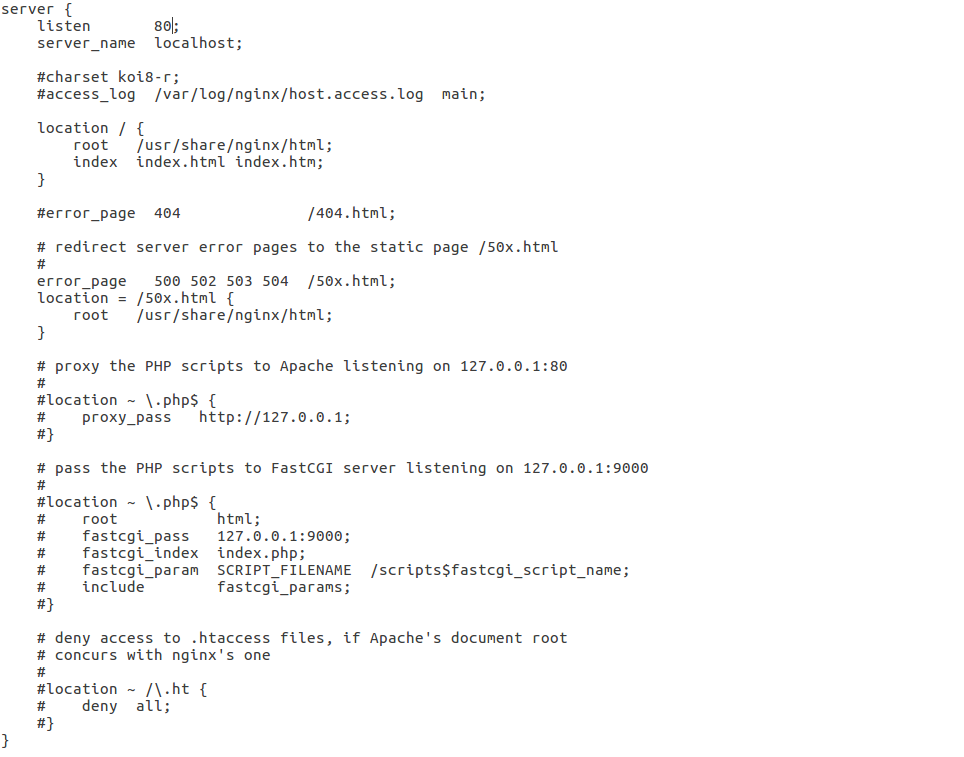
- 在根目录下新建一个文件夹(我这里命名为work1),文件夹下需要有三个文件default.conf、Dockerfile文件和自定义的一个HTML文件,如下所示:

(1)修改default.conf文件:
把之前得到的在根目录下的配置文件default.conf里的内容复制过来,然后在刚刚自己新建的文件夹下新建一个文档,也把其命名为default.conf。接着把默认的监听端口80更改为自定义的端口(我这里改为2430),把root修改为自己的工作目录(这里即work1文件夹的位置),如下所示:
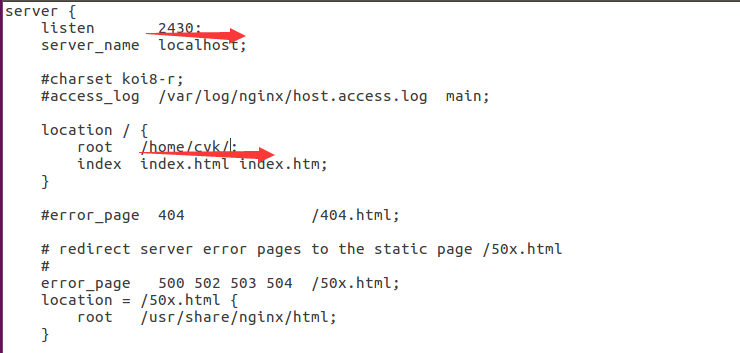
(2)编辑dockerfile文件:
FROM nginx
#声明镜像来源
MAINTAINER cyk
#声明拥有者
COPY default.conf /etc/nginx/conf.d/
#复制文件到镜像
COPY index.html /home/cyk/
#复制文件到镜像
WORKDIR /home/cyk
#设置工作目录
EXPOSE 2430
#设置暴露端口号
(3)创建一个自定义的HTML文件,如下所示:

4.在完成nginx的相应部署后,就可以开始构造构建镜像了(此时要注意先关闭之前运行的容器,然后进入保存dockerfile文件所在的目录,在该目录下启动终端来运行!!)
sudo docker build - t mynginx1
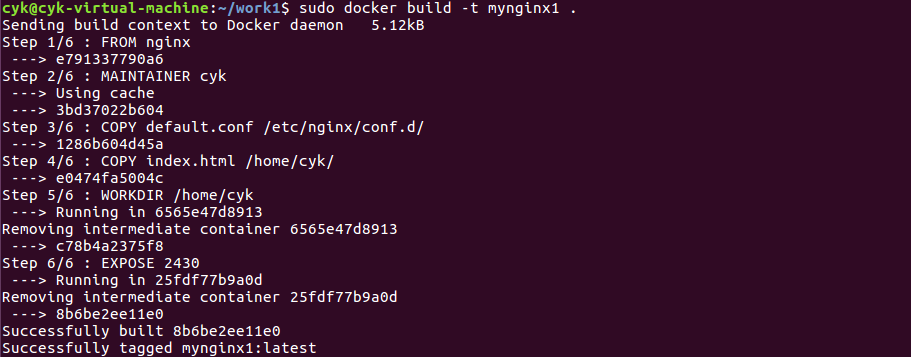
当出现successfully built.....时,说明我们的镜像已构建成功。
- 接着运行容器
sudo docker run --name cyk_ nginx -p 8000:2430 -d mynginx 1

- 当进入这个容器,就会直接进入web代码的存放目录,如下所示:
sudo docker exec -it 37a889d7cbac /bin/bash

5.查看容器创建的结果
打开浏览器访问http://localhost:8000/,即可看到之前我们所自定义的HTML界面:
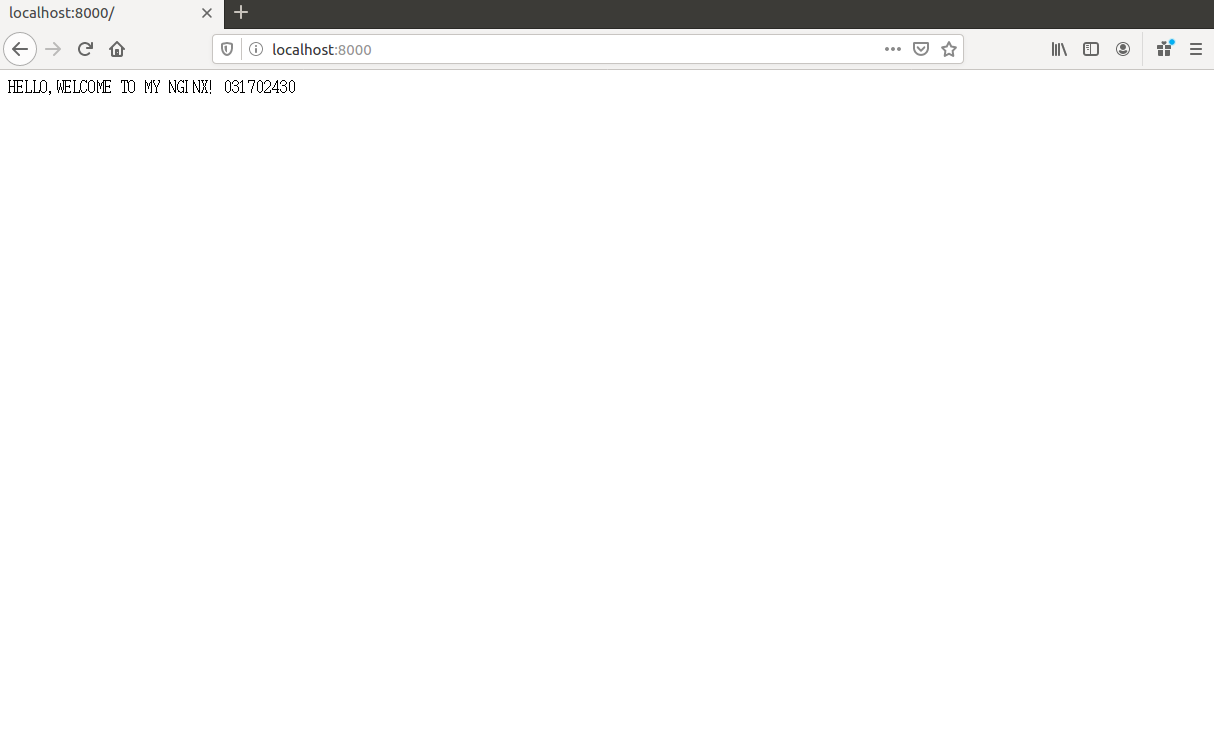
(2) 实现一个自定义的数据库容器服务
可选择Mysql,Mariadb等,要求标明镜像作者信息,为了方便维护,需要能够查看容器内的配置信息,包括但不限于网络、应用配置文件等。在环境变量中设置好数据库的root密码且不允许空密码登录,创建一个测试数据库,指定用户名和密码。
实验具体步骤如下:
1.首先拉取一个mysql镜像(选择5.7版本):
sudo docker pull mysql:5.7
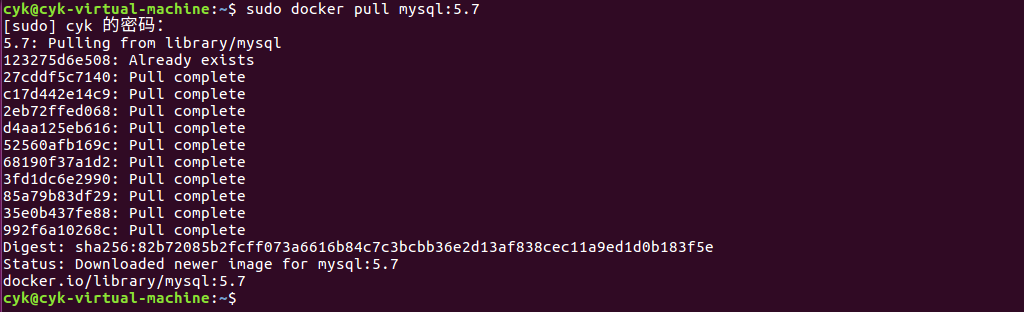
2.接着编辑构建mysql镜像所需的文件(这里我在根目录下新建一个work2文件,在work2目录中应包含Dockerfile、setup.sh、schema.sql以及privileges.sql这四个文件,如下所示:)
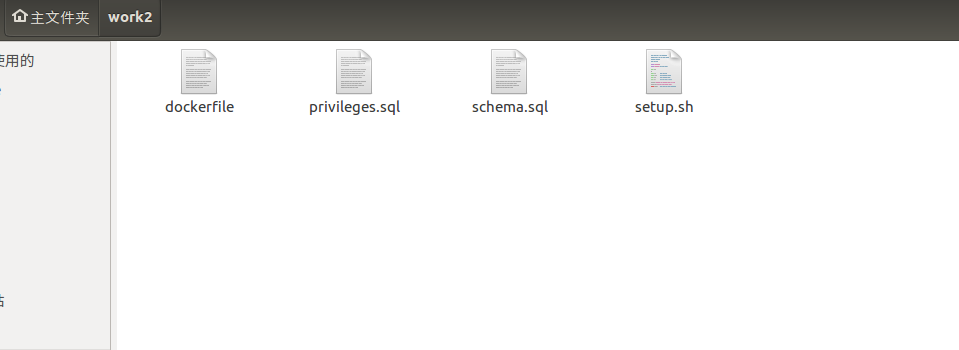
- 编辑Dockerfile文件:
FROM mysql:5.7
#声明基础镜像
MAINTAINER cyk2430
#声明维护者信息
ENV MYSQL_ALLOW_EMPTY_PASSWORD no
ENV MYSQL_ROOT_PASSWORD=031702430
#设置root密码且当密码为空时不允许登陆
COPY setup.sh /mysql/setup.sh
COPY schema.sql /mysql/schema.sql
COPY privileges.sql /mysql/privileges.sql
#将所需文件放到容器中
CMD ["sh", "/mysql/setup.sh"]
#设置容器启动时执行的命令
- 编辑导入数据的mysql脚本命令schema.sql:
-- 创建数据库
create database `docker_mysql` default character set utf8 collate utf8_general_ci;
use docker_mysql;
-- 建表
DROP TABLE IF EXISTS user;
CREATE TABLE user (
`id` varchar(10) NOT NULL,
`name` varchar(10) DEFAULT NULL,
`age` smallint NOT NULL,
`sdept` varchar(10) NOT NULL,
PRIMARY KEY (`id`)
) ENGINE=InnoDB DEFAULT CHARSET=latin1;
-- 插入数据
INSERT INTO user (`id`, `name`, `age`, `sdept`)
VALUES
('031702430','cyk2430',22,'CS');
- 编辑mysql权限设置文件privileges.sql:
use mysql;
select host, user from user;
create user cyk identified by '031702430';
-- 将docker_mysql数据库的权限授权给创建的用户cyk,密码为031702430:
grant all on docker_mysql.* to cyk@'%' identified by '031702430' with grant option;
-- 这一条命令一定要有:
flush privileges;
- 编辑启动脚本setup.sh:
#!/bin/bash
set -e
#查看mysql服务的状态,方便调试,这条语句可以删除
echo `service mysql status`
echo '1.启动mysql....'
#启动mysql
service mysql start
sleep 3
echo `service mysql status`
echo '2.开始导入数据....'
#导入数据
mysql < /mysql/schema.sql
echo '3.导入数据完毕....'
sleep 3
echo `service mysql status`
tail -f /dev/null
3.在dockerfile文件所在的目录下创建镜像,如下所示:
sudo docker build -t mysql_ cyk2430
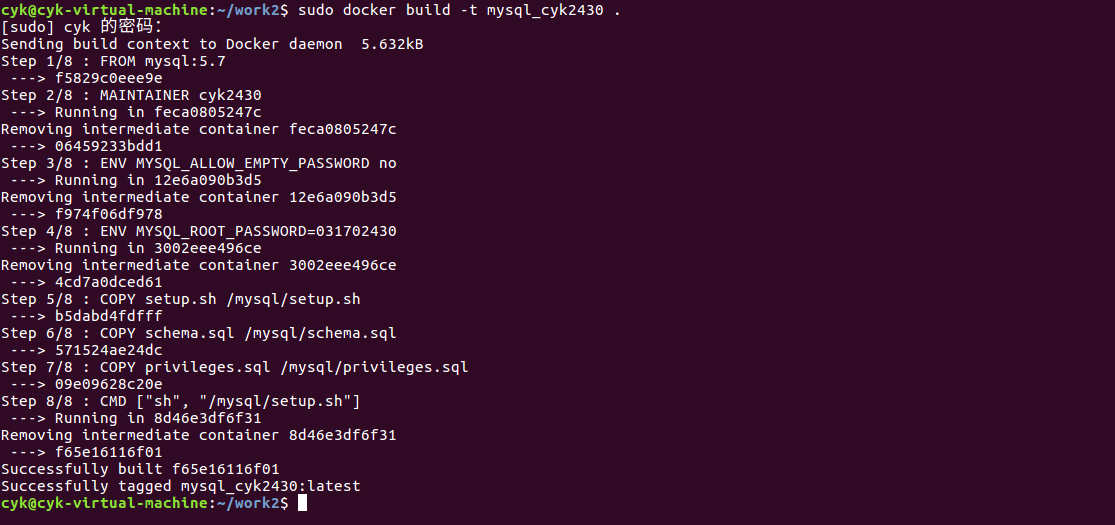
查看镜像是否成功创建:
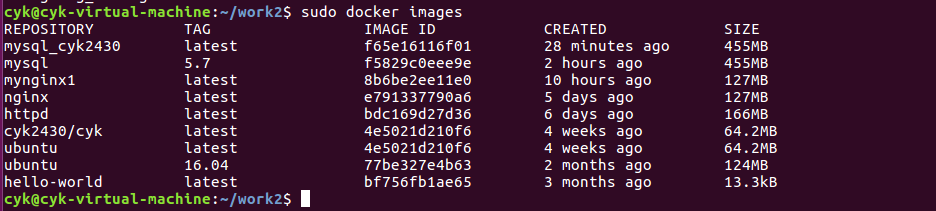
- 运行容器:
sudo docker run --name cyk_ mysqL -p 3306:3306 -d mysql_ cyk2430

查看此时正在运行的容器,如下所示:

- 查看日志信息:
sudo docker Logs cyk_ mysq
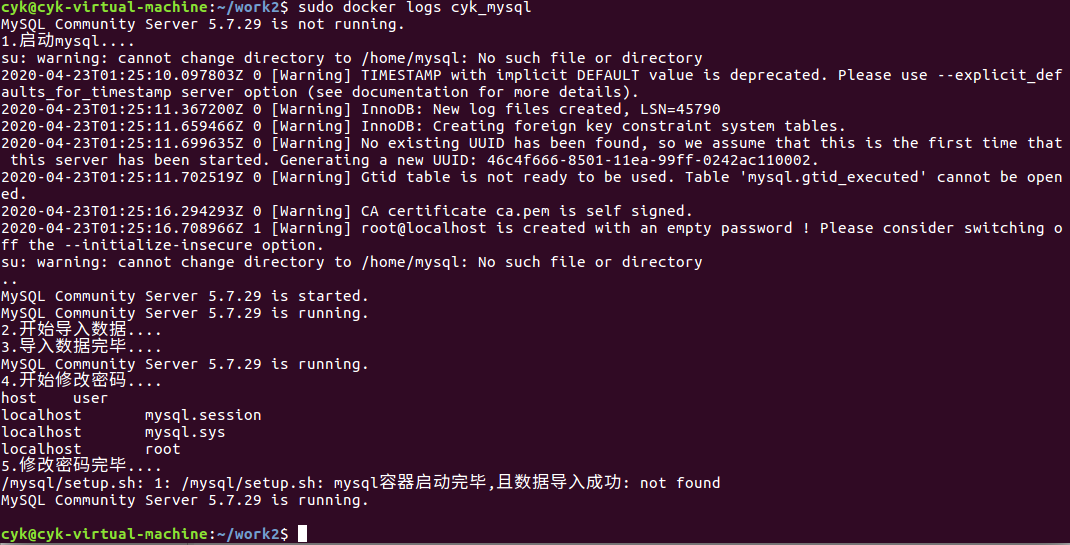
从中可以看出日志信息和启动脚本中规范的步骤一致,说明数据导入和权限设置成功。
- 进入创建的容器:
sudo docker exec -it cyk_ mysqL /bin/bash

- 使用设定的用户名和密码进入数据库:
mysql -u cyk -P;

- 查看已存在的数据库:
show databases;

- 进入docker_mysql数据库并查看所创建的表:
use docker_ mysqL;
select * from user ;
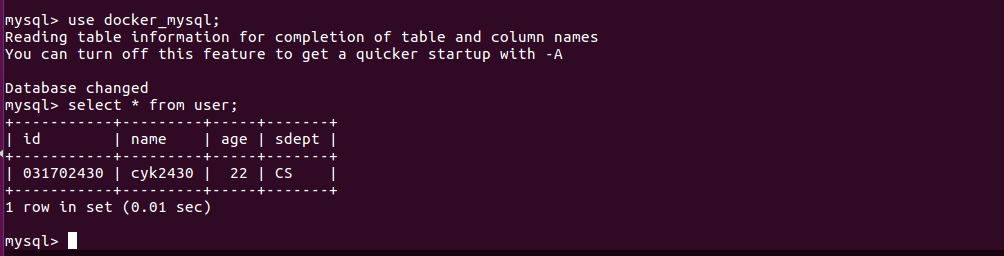
- 查看mysql的配置信息:
show var iables;
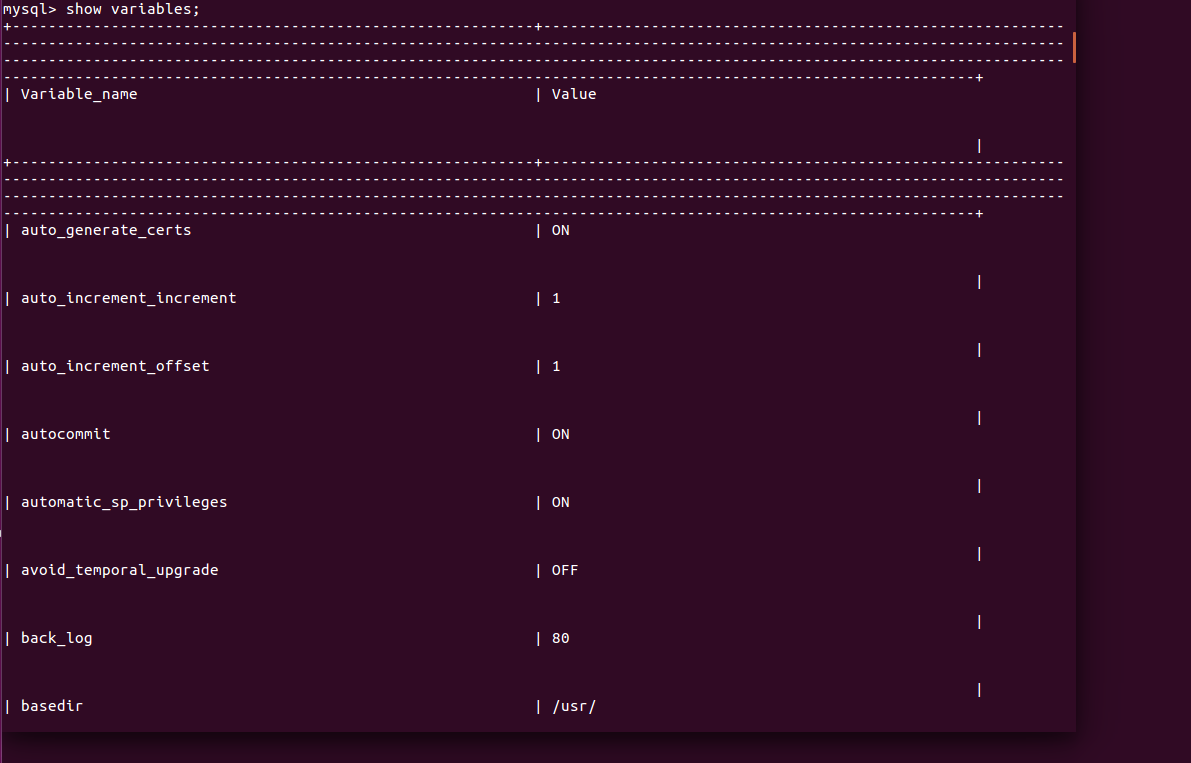
- 查看容器的配置信息:
sudo docker inspect cyk_mysql
[
{
"Id": "ea0f9db65a9788799b3cb0df2777405d889de31ed59263f96bf1ae55f62aa85e",
"Created": "2020-04-23T01:25:06.416069581Z",
"Path": "docker-entrypoint.sh",
"Args": [
"sh",
"/mysql/setup.sh"
],
"State": {
"Status": "running",
"Running": true,
"Paused": false,
"Restarting": false,
"OOMKilled": false,
"Dead": false,
"Pid": 5498,
"ExitCode": 0,
"Error": "",
"StartedAt": "2020-04-23T01:25:08.969841477Z",
"FinishedAt": "0001-01-01T00:00:00Z"
},
"Image": "sha256:f65e16116f018df6be3be1502795ce355b0f9494ae3613ea3a8d2c467dc38e6e",
"ResolvConfPath": "/var/lib/docker/containers/ea0f9db65a9788799b3cb0df2777405d889de31ed59263f96bf1ae55f62aa85e/resolv.conf",
"HostnamePath": "/var/lib/docker/containers/ea0f9db65a9788799b3cb0df2777405d889de31ed59263f96bf1ae55f62aa85e/hostname",
"HostsPath": "/var/lib/docker/containers/ea0f9db65a9788799b3cb0df2777405d889de31ed59263f96bf1ae55f62aa85e/hosts",
"LogPath": "/var/lib/docker/containers/ea0f9db65a9788799b3cb0df2777405d889de31ed59263f96bf1ae55f62aa85e/ea0f9db65a9788799b3cb0df2777405d889de31ed59263f96bf1ae55f62aa85e-json.log",
"Name": "/cyk_mysql",
"RestartCount": 0,
"Driver": "overlay2",
"Platform": "linux",
"MountLabel": "",
"ProcessLabel": "",
"AppArmorProfile": "docker-default",
"ExecIDs": null,
"HostConfig": {
"Binds": null,
"ContainerIDFile": "",
"LogConfig": {
"Type": "json-file",
"Config": {}
},
"NetworkMode": "default",
"PortBindings": {
"3306/tcp": [
{
"HostIp": "",
"HostPort": "3306"
}
]
},
"RestartPolicy": {
"Name": "no",
"MaximumRetryCount": 0
},
"AutoRemove": false,
"VolumeDriver": "",
"VolumesFrom": null,
"CapAdd": null,
"CapDrop": null,
"Capabilities": null,
"Dns": [],
"DnsOptions": [],
"DnsSearch": [],
"ExtraHosts": null,
"GroupAdd": null,
"IpcMode": "private",
"Cgroup": "",
"Links": null,
"OomScoreAdj": 0,
"PidMode": "",
"Privileged": false,
"PublishAllPorts": false,
"ReadonlyRootfs": false,
"SecurityOpt": null,
"UTSMode": "",
"UsernsMode": "",
"ShmSize": 67108864,
"Runtime": "runc",
"ConsoleSize": [
0,
0
],
"Isolation": "",
"CpuShares": 0,
"Memory": 0,
"NanoCpus": 0,
"CgroupParent": "",
"BlkioWeight": 0,
"BlkioWeightDevice": [],
"BlkioDeviceReadBps": null,
"BlkioDeviceWriteBps": null,
"BlkioDeviceReadIOps": null,
"BlkioDeviceWriteIOps": null,
"CpuPeriod": 0,
"CpuQuota": 0,
"CpuRealtimePeriod": 0,
"CpuRealtimeRuntime": 0,
"CpusetCpus": "",
"CpusetMems": "",
"Devices": [],
"DeviceCgroupRules": null,
"DeviceRequests": null,
"KernelMemory": 0,
"KernelMemoryTCP": 0,
"MemoryReservation": 0,
"MemorySwap": 0,
"MemorySwappiness": null,
"OomKillDisable": false,
"PidsLimit": null,
"Ulimits": null,
"CpuCount": 0,
"CpuPercent": 0,
"IOMaximumIOps": 0,
"IOMaximumBandwidth": 0,
"MaskedPaths": [
"/proc/asound",
"/proc/acpi",
"/proc/kcore",
"/proc/keys",
"/proc/latency_stats",
"/proc/timer_list",
"/proc/timer_stats",
"/proc/sched_debug",
"/proc/scsi",
"/sys/firmware"
],
"ReadonlyPaths": [
"/proc/bus",
"/proc/fs",
"/proc/irq",
"/proc/sys",
"/proc/sysrq-trigger"
]
},
"GraphDriver": {
"Data": {
"LowerDir": "/var/lib/docker/overlay2/eaab1f7d401eb127dc42bce613d365897a495483c6ed816aa578afa0327bb3bb-init/diff:/var/lib/docker/overlay2/b6098b7ebf7a66fe36ceaf7fbbf958420f71365ba3665f9bea4a313f92c000f4/diff:/var/lib/docker/overlay2/4eb4289553c7e30e68e2f52d8eb0671309f59f2ae82f656a03410e0746c6687e/diff:/var/lib/docker/overlay2/49af6c5fa060050b9838822d55877646f2c4e6ca860775667885b393b08844d8/diff:/var/lib/docker/overlay2/01c5a0b5c846cc76a444e3c1f03355dee260f1e3d6a4a4f48952e9b81c502776/diff:/var/lib/docker/overlay2/f9eccc4ebcb5360120f85534642d14a4f3dfad407952aad1b7c3dfc3e87133d3/diff:/var/lib/docker/overlay2/df4860da6f81089473096104b08208bc44902c950b9ca9e6e3a2d2a8e3d2e2a7/diff:/var/lib/docker/overlay2/a70720b60fa6e55a2179ac60993c6c70e9661c460701614c953441866c8f6b68/diff:/var/lib/docker/overlay2/f4852b6e141a355bd3cfc651294cbb47c6cb12cfc451320eaecae39e0dbef97d/diff:/var/lib/docker/overlay2/5f067469a496d7784af6db441ce08992a09009eded22167f7eb6ae16577716d2/diff:/var/lib/docker/overlay2/7f2e8195f1093d57cf5f5501d04e2a094d3898ab554bddbd9f58e96a31e0c723/diff:/var/lib/docker/overlay2/21dee9ab2e6b9e6a93ce638a8f6c52e0204b48790b671157aa2f29d6f2eecf60/diff:/var/lib/docker/overlay2/977e4b1be46ddb9c4f384c43981801f390d1b3ec0a4d5a6d5bbe7dfa5ab471b3/diff:/var/lib/docker/overlay2/92e9234d25b0225923bdfa4a405297dca0c85df1f19f11f44c0460a853ac28dc/diff:/var/lib/docker/overlay2/b8e5193a3766e6971bd09b948302a167b08355f3ecb6c95ddb19651f1b87c951/diff",
"MergedDir": "/var/lib/docker/overlay2/eaab1f7d401eb127dc42bce613d365897a495483c6ed816aa578afa0327bb3bb/merged",
"UpperDir": "/var/lib/docker/overlay2/eaab1f7d401eb127dc42bce613d365897a495483c6ed816aa578afa0327bb3bb/diff",
"WorkDir": "/var/lib/docker/overlay2/eaab1f7d401eb127dc42bce613d365897a495483c6ed816aa578afa0327bb3bb/work"
},
"Name": "overlay2"
},
"Mounts": [
{
"Type": "volume",
"Name": "b48cc6b243f806f76f345c05831c0b9a570d4e6adf829553f9c0bf02505b132b",
"Source": "/var/lib/docker/volumes/b48cc6b243f806f76f345c05831c0b9a570d4e6adf829553f9c0bf02505b132b/_data",
"Destination": "/var/lib/mysql",
"Driver": "local",
"Mode": "",
"RW": true,
"Propagation": ""
}
],
"Config": {
"Hostname": "ea0f9db65a97",
"Domainname": "",
"User": "",
"AttachStdin": false,
"AttachStdout": false,
"AttachStderr": false,
"ExposedPorts": {
"3306/tcp": {},
"33060/tcp": {}
},
"Tty": false,
"OpenStdin": false,
"StdinOnce": false,
"Env": [
"PATH=/usr/local/sbin:/usr/local/bin:/usr/sbin:/usr/bin:/sbin:/bin",
"GOSU_VERSION=1.12",
"MYSQL_MAJOR=5.7",
"MYSQL_VERSION=5.7.29-1debian10",
"MYSQL_ALLOW_EMPTY_PASSWORD=no",
"MYSQL_ROOT_PASSWORD=031702430"
],
"Cmd": [
"sh",
"/mysql/setup.sh"
],
"Image": "mysql_cyk2430",
"Volumes": {
"/var/lib/mysql": {}
},
"WorkingDir": "",
"Entrypoint": [
"docker-entrypoint.sh"
],
"OnBuild": null,
"Labels": {}
},
"NetworkSettings": {
"Bridge": "",
"SandboxID": "deb6cc5c45d1dd2dfd9464d3b7c8eb4f22a9a1869f86c8b05b6bbd178a069381",
"HairpinMode": false,
"LinkLocalIPv6Address": "",
"LinkLocalIPv6PrefixLen": 0,
"Ports": {
"3306/tcp": [
{
"HostIp": "0.0.0.0",
"HostPort": "3306"
}
],
"33060/tcp": null
},
"SandboxKey": "/var/run/docker/netns/deb6cc5c45d1",
"SecondaryIPAddresses": null,
"SecondaryIPv6Addresses": null,
"EndpointID": "0cf7b7a9a1fe35d957d33b442811fd02003d8ba6308069c1d84f24ec107e3751",
"Gateway": "172.17.0.1",
"GlobalIPv6Address": "",
"GlobalIPv6PrefixLen": 0,
"IPAddress": "172.17.0.2",
"IPPrefixLen": 16,
"IPv6Gateway": "",
"MacAddress": "02:42:ac:11:00:02",
"Networks": {
"bridge": {
"IPAMConfig": null,
"Links": null,
"Aliases": null,
"NetworkID": "3a94d53cf364dbbb2952937746505eedddb46d48359e7544972bf3a106c4558b",
"EndpointID": "0cf7b7a9a1fe35d957d33b442811fd02003d8ba6308069c1d84f24ec107e3751",
"Gateway": "172.17.0.1",
"IPAddress": "172.17.0.2",
"IPPrefixLen": 16,
"IPv6Gateway": "",
"GlobalIPv6Address": "",
"GlobalIPv6PrefixLen": 0,
"MacAddress": "02:42:ac:11:00:02",
"DriverOpts": null
}
}
}
}
]
(3)遇到的问题和总结
问题1:在实现一个自定义的web容器服务这第一个实验中,有一次我已经成功构建了相应的镜像并且运行了容器,但在浏览器上查看html界面时,却显示404notfound,如下所示:
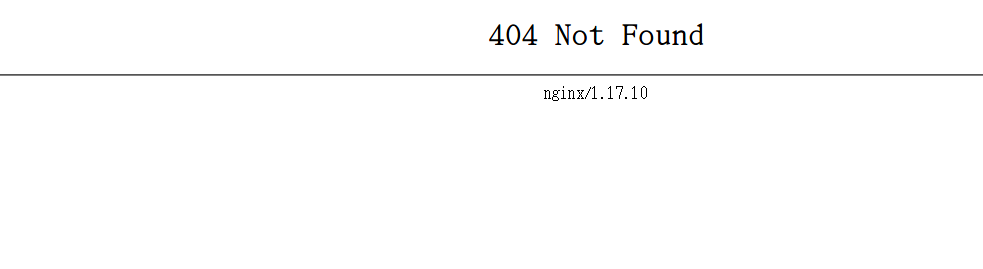
解决方法:在后面寻思了一会后,我发现我应该是dockerfile文件中工作目录的位置配置错了,然后把它重新修改成创建的work1文件所在的位置,再重新构建镜像,运行容器,最后解决了这个问题。
问题2:在构造镜像的时候,第一次我没有进入保存dockerfile文件所在的目录,在该目录下启动终端来运行,然后导致了所创建的镜像出现错误,并且这个镜像还特别的大(快1个G,吓死人了...)
解决方法:进入保存dockerfile文件所在的目录,在该目录下启动终端来运行。
总结:刚开始做这个实验的时候,确实是一点思路也没有,然后通过同学的推荐,去网上看了相关的视频以及博客,后面才逐渐开始理清了实验的整体框架。通过这次的实验,我学会了如何实现一个自定义的web容器服务以及实现一个自定义的数据库容器服务,掌握了编写Dockerfile文件的基本方法,收获很大,但也遇到了不少挑战!
相关参考材料:
https://docs.docker.com/develop/develop-images/dockerfile_best-practices/